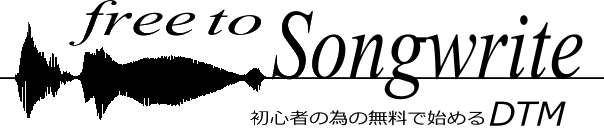【ミキシング基礎】音圧を上げる・リミッターとコンプレッサー
曲全体の音を大きくする、言い換えると音圧を上げる方法がミキシングの重要な基本と言えるのではないかと思います。DTMで音圧を上げる為に使われるエフェクター、リミッターとコンプレッサーについて説明し、音圧を上げる方法の基本的な考え方を解説します。

音圧を上げる
DAWの各トラックやマスターについているスライダーやレベルメーター等の音圧レベルを示す数値は上の方に0があって、そこから下に-○dB、上だと+○dBとなっていて、0を超えると表示が赤くなったりすると思います。
この0の点が出力できる最大値で、それを超えてしまう事をクリッピングと言います。
クリップすると、いわゆる「音が割れる」状態になってクリップノイズが発生します。
ミキシングではクリップしないのが前提というか、鉄則であり、その上で「いかにクリッピングなしで音圧を上げるか」が重要なテーマになります。
ところで、実際の音は波形図で見ると下の画像の様な感じになっています。ステレオですので左右分あります。
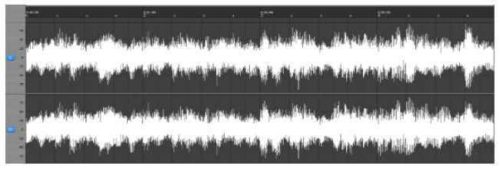
音が最も強い点と弱い点の差がダイナミクスです。
単純にそのままボリュームを上げていくと、それ以上に上げるとピークでクリップしてしまうという点があります。そこが、そのままで出せる最大音圧で、この状態にすることをノーマライズと言います。
ですがノーマライズしてもピークで最大になっているだけで、全体の印象としてはまだ小さく感じられるものです。
それ以上に音圧を上げたければ最大点はそのままにして、小さな部分の音圧を上げるしかありません。言い換えるとダイナミクスを減らして平均音圧を上げるという事です。
その為に使用するエフェクターがリミッターとコンプレッサーです。
上の画像の波形図をリミッターとコンプレッサーを使って音圧を上げたのが下の図です。
上が元の波形で下が音圧を上げた波形図になっています。
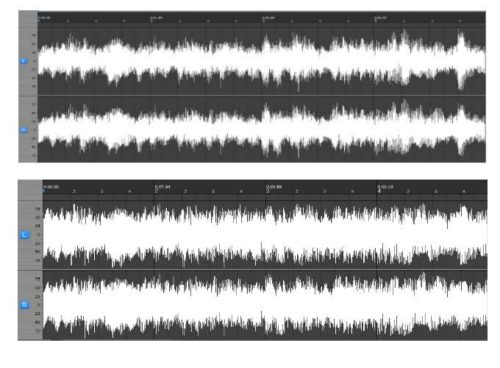
原理としてはリミッターもコンプレッサーも最大点を下げて、出来た余裕分だけ全体を上げる事で平均音圧を上げます。
リミッターとコンプレッサーの違いやそれぞれの仕組みを説明していきます。
リミッター
リミッターは原理的にも比較的シンプルで、簡単に言うと名前の通り上限を定めそれ以上の音量は出ない様にするものです。
リミッターの原理
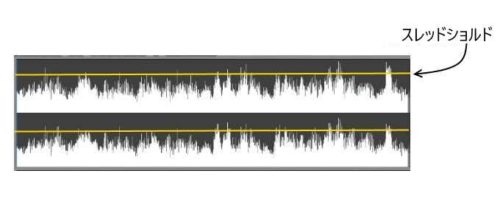
単純化してプラスマイナスを無くしてますが、最初の図と同じ波形図です。上下はステレオの左右で、説明図の黄色い線は目分量で書き入れてますが、同じ位置にあると思ってください。
さて、その黄色い線がリミッターの重要なパラメーターである「スレッドショルド(Thredshold)」を示しています。先にも書いた様にリミッターの原理は比較的単純でスレッドショルドよりも上の部分をバッサリ切り捨ててしまいます。そうする事によって全体を引き上げる余地が生まれる訳です。
ただし、バッサリ切り捨てるという事は、プラグインの種類によって多い・少ないの違いは有りますが、必然的に歪みが生じるという事でもあります。
以前、VSTエフェクターの記事で紹介した「George Yohng’s W1 Limiter」や「LoudMax」は歪が少ない方ですが、それでも余り大胆に設定すると歪が出てしまいます。
リミッターの使い方

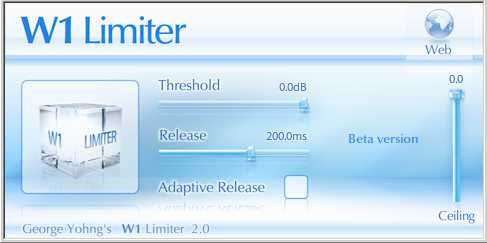
リミッターは原理的にもシンプルなので、操作も比較的シンプルです。
多くのリミッターのプラグインでは、操作するパラメーターは上で書いた「スレッドショルド(Thredshold)」と「アウトプット(Out put)またはシーリング(Ceiling)」の2つだけです。
リミッター画像上のLoudMaxでいうと上のスライダーがスレッドショルドで、下がアウトプットです。
原理上の理屈でいくとアウトプットは0dBまで上げれば良さそうに思えますが、なぜわざわざアウトプットを調整する必要が有るかというと、0dBに設定すると誤差のようなもので少し0dB超えて、クリップしてしまう事があるからです。
音声がPC上で扱われる時は棒グラフで表される様な「短い時間でスライスしたその時点の音量の値」のデジタルデータとして扱われています。それを実際の音として出すときに、滑らかな連続した曲線で表される様なアナログ量に変換します。その時にピーク近くで隣り合った2つのデータが0dBにごく近い値だった場合に、それを曲線でつないで再現すると、山の頂点付近で0dBを超えていたりする事が有ります。
その為に安全をみて、アウトプットは0dBよりも少しだけ下にした方が良い訳です。どの程度下げるかは場合にもよるでしょうし、意見は分かれるかも知れませんが、大雑把に言って0.5dBくらい下げれば良いと思います。
LoudMaxの画像の話に戻りますが、メーターは上がインプット、下がアウトプット、右の縦になっているのがカットした量を表す、ゲインリダクションメーターです。
実際の操作方法は、まずアウトプットのスライダーを0.5下げておきます。
次に再生しながらインプットメーターでダイナミクスを見て大体の見当をつけ、ゲインリダクションメーターを確認しながらスレッドショルドを下げていきます。
アウトプットメーターで確認してクリップしていたり、逆に余裕がありそうならアウトプットを調整します。
メーターのついていないプラグインであれば、スペクトルアナライザーやダイナミックレンジメーター等のプラグインで確認します。
W1limiterの場合はアウトプットの代わりに「Ceiling」になってますが、これはアウトプットの下げる量を指してます。ですから同じ様に基本0.5くらいで考えてもらえれば良いです。
もう1つ「Release」というパラメーターがあります。これはリミッターについてる事は少ない気がします。詳しくは下のコンプレッサーのリリースの説明をみて下さい。
コンプレッサーにも言えることですが、先にも書いた様に平均音圧を上げるというのはダイナミクスを減らすという事でもあり、どうかするとメリハリの無い音になってしまう可能性もあります。一般的に、集中して調整を試みているとついついやり過ぎになる傾向があると思います。特にW1は使いやすい分、やり過ぎてのっぺりした音になりやすい気がします。
音圧を上げる事は重要ですが、バランスを考えて歪みにも注意しながら調整して下さい。
コンプレッサー
コンプレッサーの機能はその名の通り「圧縮」です。つまりリミッターはスレッドショルドより上を切りますが、コンプレッサーはスレッドショルドより上の分を何分の1かに圧縮します。
コンプレッサーの原理

上の画像はMeldaProductionのVSTエフェクターのバンドル「MFreeFXBundle」に入っているMコンプレッサーのディスプレイ部分です。分かりやすそうなので説明に使います。
横軸がインプット、縦軸がアウトプットのグラフになっていて、白い線がパラメーターで設定されます。
コンプレッサーの主要パラメーターは「スレッドショルド」と「レシオ(Ratio)」です。
スレッドショルドはリミッターと同じく、それよりも上にエフェクトをかけるという設定です。
違うのはリミッターはスレッドショルドよりも上を切り捨てるのに対してコンプレッサーの場合は、スレッドショルドより上を「レシオ」で設定した分だけ圧縮する事です。
ですからレシオの値は「Ratio=3.0:1」の様に元の何分の一にするかを設定します。3.0:1だと入力の1/3に圧縮するという意味になります。
画像はスレッドショルドが「-12dB」、レシオが「2.0:1」の設定になっています。
スレッドショルド-12dBなのでそれ以下の分にはエフェクトがかかりませんので、インプットとアウトプットは同じです。
スレッドショルドを超える部分は少し見づらいですが、黒い斜めの線がそのまま圧縮しない場合のグラフです。レシオが2.0:1の設定ですので白い線の傾きは黒い線の1/2になっています。
ですので、この設定ではインプットが0dBの時にアウトプットは-6dBになる訳です。
他のパラメーターとしては、アタックとリリースがあります。
これは圧縮のかかり始めと解除時の急激な変化を緩和するものです。
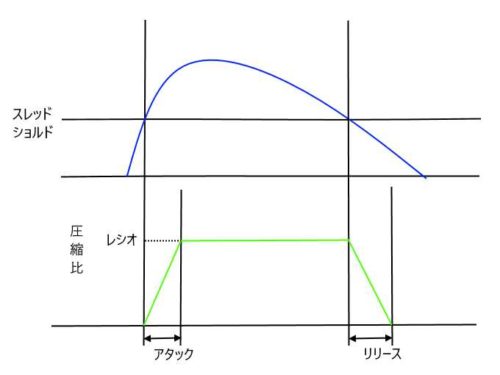
図の様にアタックはスレッドショルドを超えて圧縮がかかり始めてからレシオで設定した圧縮比に達するまでの時間。リリースはスレッドショルドを下回ってから圧縮が解除されるまでの時間を設定します。
アタックとリリースが短すぎると不自然になったり、場合によっては不連続点ができて歪が発生する事もあります。
コンプレッサーの使い方
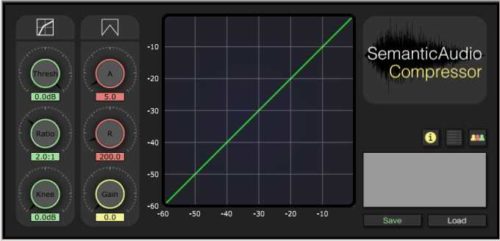

画像は以前のVSTエフェクター紹介記事で取り上げたSAFE CompressorとMJUC jr.です。
SAFE Compressorは上で説明した各パラメーターで操作する仕様で、MJUC jr.の場合はシンプルな操作にまとめられていて各パラメーターが半自動的に設定されます。
SAFE Compressorの様に基本的なパラメーターを手動で調整するプラグインが多いと思いますが、アタックとリリースについては、MJUC jr.の様にまとめられているものもよく見ます。
どれくらい圧縮するかの設定がMJUC jr.では「COMPRESS」で調整しますが、基本パラメーターで言うとスレッドショルドとレシオの組み合わせで設定します。
圧縮して出来た余裕分をSAFE Compressorの場合は「Gain」、MJUC jrの場合は「MAKE-UP」で引き上げます。
スレッドショルドとレシオの組み合わせで調整する場合、同じ量の余裕分を作り出すにもアプローチとしては「スレッドショルドを深く、レシオを小さめ」にする方法と「スレッドショルドを浅く、レシオを大きめ」にする方法があります。どちらの設定にするかで圧縮後のダイナミクスの残り方に違いが出ます。ケースによってどちらが良いか違いますので実際に試してみてください。
SAFE Compressorの左下にある「Knee」というのは、上げるとスレッドショルドを超える部分の角を丸くします。
アタックとリリースはMJUC jr.では「TIME CONSTANTS」で選択して半自動的に設定されます。
個別に設定するプラグインの場合、アタックは、先の原理の説明で想像はつくかと思いますが、長めに設定すると最初の部分があまり圧縮されませんので、音の立ち上がりが強くなり、短くすると弱くなります。
リリースはあまり短かいと歪が出る事もありますので、場合によりますが自然な感じにするなら15~50msを基本にして、音の小さくなっていく余韻の感じを聞いて調整します。
また打楽器系の様なアタックの強い音が短い間隔で出てくる場合、リリースを長く設定すると音をまたいで圧縮されたままになりますのでダイナミクスが保たれます。それが望ましいかどうかは意図によりますが。
最後に
今回紹介したのが音圧を上げる基本で、リミッターやコンプレッサーは個別トラックの調整にも使えますし、マスタリング(トラックをミックスしてステレオ2chにした音声の調整)にも使えます。
次回は、音圧にも関係することですがMIX全体の配置ついて書くつもりです。